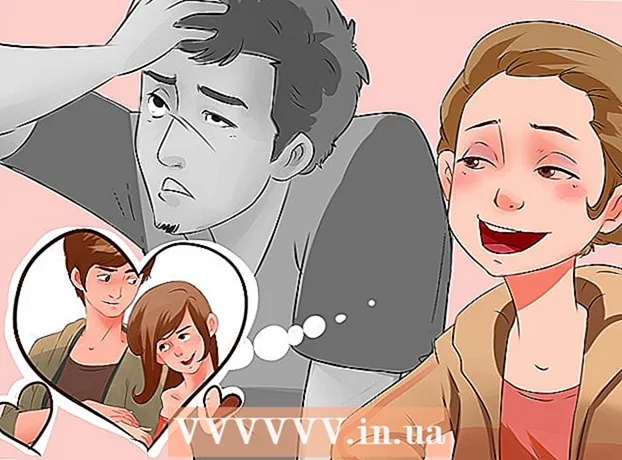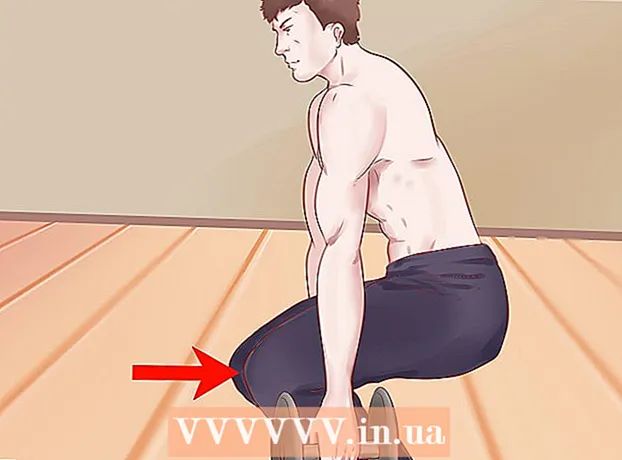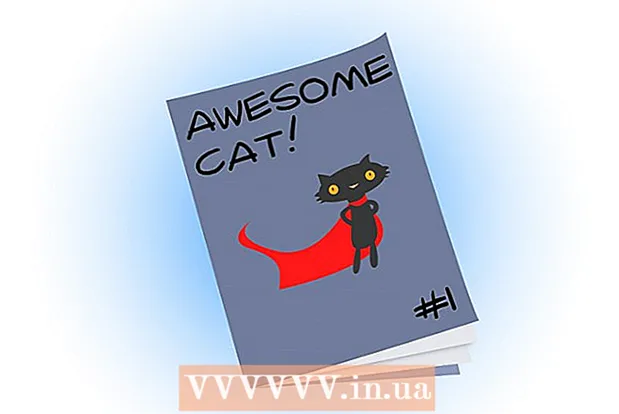Автор:
Louise Ward
Дата Створення:
8 Лютий 2021
Дата Оновлення:
1 Липня 2024

Зміст
Сертифікати SSL (скорочення від Secure Socket Layer) - це спосіб автентифікації веб-сайтів та служб для шифрування даних, що надсилаються між ними та клієнтами. SSL також може бути використаний для перевірки того, що ви підключені до правильної послуги, яку хочете (наприклад, я справді ввійшов до свого постачальника послуг електронної пошти чи це просто фішинг-копія?). Якщо ви надаєте веб-сайт або послугу, які потребують безпечного з’єднання, можливо, доведеться встановити сертифікат SSL для підтвердження вашої надійності. Перегляньте наступну статтю, щоб дізнатися, як це зробити.
Кроки
Спосіб 1 з 4: Використовуйте Інтернет-інформаційні служби Microsoft (IIS)
Ініціалізуйте код запиту на автентифікацію CSR (скорочення від Запит на підпис сертифіката). Перш ніж ви зможете придбати та встановити SSL-сертифікат, вам потрібно створити код CSR на своєму сервері. Цей файл містить інформацію про відкритий ключ та ключ сервера та є важливим для ініціалізації приватного ключа. Ви можете створити код CSR у IIS 8 лише за кілька кліків:
- Відкрийте диспетчер серверів.
- Клацніть Інструменти та виберіть Менеджер інформаційних служб Інтернету (IIS).
- Виберіть під списком Підключення клієнта, на який ви встановлюєте сертифікат.
- Відкрийте інструмент Сертифікати сервера.
- Клацніть на посилання Створити запит на сертифікат у верхньому правому куті під списком Дії.
- Заповніть майстер запиту сертифіката. Вам потрібно буде ввести двозначний код країни, штат або провінцію, назву міста чи міста, повне найменування компанії, назву галузі (наприклад, ІТ чи маркетинг) та адресу веб-сайту (часто називають ім’ям домен).
- Залиште поле "Постачальник послуг криптографії" за замовчуванням.
- Встановіть для «Довжина біта» значення «2048».
- Назвіть файл запиту на сертифікат. Немає значення, яка назва файлу, якщо ви можете знайти його назад у своєму архіві.

Придбайте сертифікат SSL. Існує безліч онлайн-сервісів, які пропонують сертифікати SSL. Вам потрібно вибрати авторитетну послугу, щоб забезпечити безпеку самого веб-сайту та всіх клієнтів. Популярні послуги включають: DigiCert, Symantec, GlobalSign тощо. Найбільш підходяща послуга буде залежати від ваших потреб (багаторазові сертифікації, корпоративні рішення тощо).- Вам потрібно завантажити файл CSR у службу сертифікації. Цей файл буде використаний для ініціювання сертифіката для вашого сервера. Постачальники часто просять нас завантажувати файли, деякі інші послуги просто копіюють вміст CSR-файлу.

Завантажте сертифікат. Проміжний сертифікат потрібно завантажити із служби, у якої ви придбали сертифікат. Первинний сертифікат буде надісланий вам електронною поштою або клієнтською частиною веб-сайту.- Перейменуйте основний сертифікат на "tenntrangweb.cer".
Знову відкрийте інструмент Сертифікати сервера в IIS. Тут натисніть посилання «Повний запит на сертифікат» під посиланням «Створити запит на сертифікат», яке ви натиснули, щоб розпочати CSR раніше.

Знайдіть файл сертифіката. Після того, як ви знайдете файл на своєму комп’ютері, вам потрібно буде дати йому близьке ім’я, щоб легко розпізнати сертифікат на сервері. Збережіть сертифікат в особистому магазині “Personal”, а потім натисніть кнопку “OK”, щоб встановити сертифікат.- Сертифікат з’явиться у списку. Якщо ви цього не бачите, переконайтеся, що ви використовуєте той самий сервер, де ви створили код CSR.
Пов’яжіть сертифікат із веб-сайтом. Тепер, коли сертифікат встановлено, перейдіть до посилання на веб-сайт, який ви хочете захистити. Розгорніть папку «Сайти» у списку «З’єднання» та натисніть веб-сайт, який потрібно захистити.
- Клацніть на посилання Прив’язки у списку Дії.
- Натисніть кнопку «Додати» у вікні «Прив’язки сайтів», що з’явиться.
- Виберіть “https” зі спадного меню “Тип”, а потім виберіть встановлений сертифікат зі спадного меню “Сертифікат SSL”.
- Натисніть OK, а потім виберіть Закрити.
Встановіть проміжний сертифікат проміжного рівня. Знайдіть проміжний сертифікат, який ви завантажили у свого постачальника послуг. Деякі служби надають лише один сертифікат, який потрібно встановити, інші пропонують більше. Скопіюйте ці сертифікати у спеціальний каталог на сервері.
- Після того, як сертифікат було скопійовано, потрібно двічі клацнути на ньому, щоб відкрити Деталі сертифіката.
- Клацніть на вкладку Загальні. Натисніть кнопку "Встановити сертифікат" внизу вікна.
- Виберіть “Розмістити всі сертифікати в наступному магазині”, а потім перейдіть до локального магазину. Ви можете шукати місцеві магазини, встановивши прапорець «Показати фізичні магазини», вибравши проміжні сертифікати та клацнувши «Місцевий комп’ютер».
Перезапустіть IIS. Перш ніж розпочати розповсюдження сертифіката, потрібно перезапустити сервер IIS. Щоб перезапустити IIS, натисніть кнопку Пуск і виберіть Виконати. Введіть команду "IISREset" і натисніть Enter.З'явиться командний рядок і відображатиме статус перезапуску IIS.
Перевірка сертифіката. Використовуйте різні веб-браузери, щоб перевірити, чи сертифікат працює належним чином. Підключіться до свого веб-сайту, використовуючи протокол "https: //", щоб примусити з'єднання SSL. Піктограма замка з’явиться в адресному рядку, як правило, на зеленому тлі. реклама
Метод 2 з 4: Використання Apache
Ініціалізуйте код CSR. Перш ніж ви зможете придбати та встановити SSL-сертифікат, вам потрібно створити код CSR на своєму сервері. Цей файл містить інформацію про відкритий ключ та ключ сервера та є важливим для ініціалізації приватного ключа. Ви можете створити код CSR безпосередньо з командного рядка Apache:
- Запустіть утиліту OpenSSL. Ви можете знайти його за адресою / usr / local / ssl / bin /
- Створіть пару ключів, ввівши таку команду:
- Створіть парольну фразу. Ви введете цю парольну фразу кожного разу, коли взаємодієте з парою ключів.
- Почніть процес ініціалізації КСВ. Введіть таку команду, коли вас попросять створити файл CSR:
- Заповніть необхідну інформацію. Вам потрібно буде ввести двозначний код країни, штат або провінцію, назву міста чи міста, повне найменування компанії, назву галузі (наприклад, ІТ чи маркетинг) та адресу веб-сайту (часто називають ім’ям домен).
- Створіть файл CSR. Після введення інформації запустіть таку команду для ініціалізації файлу CSR на сервері:
Придбайте сертифікат SSL. Існує безліч онлайн-сервісів, які пропонують сертифікати SSL. Вам потрібно вибрати авторитетну послугу, щоб забезпечити безпеку самого веб-сайту та всіх клієнтів. Популярні послуги включають: DigiCert, Symantec, GlobalSign тощо. Найбільш підходяща послуга буде залежати від ваших потреб (багаторазові сертифікації, корпоративні рішення тощо).
- Вам потрібно завантажити файл CSR у службу сертифікації. Цей файл буде використаний для ініціювання сертифіката для вашого сервера.
Завантажте сертифікат. Проміжний сертифікат потрібно завантажити зі служби, у якої ви замовляєте сертифікат. Первинний сертифікат буде надісланий електронною поштою або клієнтською частиною веб-сайту. Ваш ключ повинен виглядати приблизно так:
- Якщо сертифікат знаходиться у текстовому файлі, перед завантаженням потрібно змінити розширення файлу на .RT
- Перевірте завантажений ключ. По обидва боки рядків BEGIN CERTIFICATE і END CERTIFICATE буде 5 дефісів. Також переконайтесь, що в ключі немає вставлених зайвих пробілів або розривів рядків.
Завантажте сертифікат на сервер. Сертифікат буде в каталозі, присвяченому файлам ключів та сертифікатів. Наприклад: / usr / local / ssl / crt /. Усі сертифікати потрібно зберігати в одній папці.
Відкрийте файл "Httpd.conf" у текстовому редакторі. Деякі версії Apache мають файл "ssl.conf" для сертифікатів SSL. Вам потрібно відредагувати лише один файл, якщо у вас є обидва. Додайте наступні рядки до розділу Віртуальний хост:
- Збережіть зміни у файлі, коли закінчите. Повторно завантажте файл на сервер, якщо це необхідно.
Перезапустіть сервер. Після того, як ви змінили файл, ви можете почати використовувати сертифікат SSL, перезапустивши сервер. Більшість версій можна перезавантажити, ввівши таку команду:
Перевірка сертифіката. Використовуйте різні веб-браузери, щоб перевірити, чи сертифікат працює належним чином. Підключіться до свого веб-сайту, використовуючи протокол "https: //", щоб примусити з'єднання SSL. Піктограма замка з’явиться в адресному рядку, як правило, на зеленому тлі. реклама
Метод 3 з 4: Використовуйте Exchange
Ініціалізуйте код CSR. Перш ніж ви зможете придбати та встановити SSL-сертифікат, вам потрібно створити код CSR на своєму сервері. Цей файл містить інформацію про відкритий ключ та ключ сервера та є важливим для ініціалізації приватного ключа.
- Відкрийте консоль керування Exchange. Клацніть Пуск> Програми> Microsoft Exchange 2010> Консоль управління Exchange.
- Після запуску програми натисніть посилання Керувати базами даних у середині вікна.
- Виберіть “Конфігурація сервера”. Цей параметр знаходиться на лівій панелі. Клацніть на посилання «Новий сертифікат Exchange» у списку Дії праворуч на екрані.
- Введіть пам’ятне ім’я для сертифіката. Це необов’язково, якщо ви відчуваєте це для себе (це не впливає на сертифікат).
- Введіть інформацію про конфігурацію. Exchange автоматично вибере відповідну послугу, але якщо сервер не вибрано, вам потрібно буде налаштувати його самостійно. Переконайтеся, що вибрано всі послуги, які потрібно захистити.
- Введіть інформацію про свою організацію. Вам потрібно буде ввести двозначний код країни, штат або провінцію, назву міста чи міста, повне найменування компанії, назву галузі (наприклад, ІТ чи маркетинг) та адресу веб-сайту (часто називають ім’ям домен).
- Виберіть місце та ім'я для файлу CSR, який ви збираєтесь ініціалізувати. Запишіть, де цей файл зберігається для наступного процесу придбання сертифіката.
Придбайте сертифікат SSL. Існує безліч онлайн-сервісів, які пропонують сертифікати SSL. Вам потрібно вибрати авторитетну послугу, щоб забезпечити безпеку самого веб-сайту та всіх клієнтів. Популярні послуги включають: DigiCert, Symantec, GlobalSign тощо. Найбільш підходяща послуга буде залежати від ваших потреб (багаторазові сертифікації, корпоративні рішення тощо).
- Вам потрібно завантажити файл CSR у службу сертифікації. Цей файл буде використаний для ініціювання сертифіката для вашого сервера. Постачальники часто просять нас завантажувати файли, деякі інші послуги просто копіюють вміст CSR-файлу.
Завантажте сертифікат. Проміжний сертифікат потрібно завантажити зі служби, у якої ви замовляєте сертифікат. Первинний сертифікат буде надісланий електронною поштою або клієнтською частиною веб-сайту.
- Скопіюйте отриманий файл сертифіката на сервер Exchange.
Встановіть проміжні сертифікати. У більшості випадків ви можете скопіювати надані дані сертифіката в текстовий документ і зберегти їх як "intermediate.cer". Відкрийте консоль керування Microsoft (MMC), натиснувши кнопку Пуск, вибравши пункт Виконати, а потім введіть “mmc”.
- Клацніть Файл і виберіть Додати / Видалити оснастку.
- Натисніть Додати, виберіть Сертифікати, а потім знову натисніть Додати.
- Виберіть «Обліковий запис комп’ютера» та натисніть «Далі». Виберіть Місцевий комп’ютер як місце зберігання. Клацніть Готово, потім натисніть OK. Ви повернетесь до MMC.
- Виберіть Сертифікати в MMC. Виберіть “Проміжні органи сертифікації” та виберіть Сертифікати.
- Клацніть правою кнопкою миші Сертифікати, виберіть Усі завдання, а потім виберіть Імпорт. За допомогою майстра завантажуйте проміжні сертифікати, які ви завантажили від свого постачальника послуг.
Відкрийте розділ «Конфігурація сервера» на консолі керування Exchange. Дивіться крок 1, щоб дізнатись, як відкрити "Конфігурацію сервера". Потім клацніть сертифікат посередині вікна, а потім клацніть на посилання «Завершити очікуваний запит» у списку Дії.
- Знайдіть основний файл сертифіката та натисніть кнопку Завершити. Після завантаження сертифіката натисніть кнопку Готово.
- Ігнорувати будь-які помилки, що повідомляють про те, що процес не вдався; Це поширена помилка.
- Активуйте сертифікат. Після встановлення сертифіката натисніть посилання «Призначити служби сертифікату» внизу списку дій.
- Виберіть сервер зі списку, що з’явиться, і натисніть Далі.
- Виберіть сервер, який ви хочете захистити сертифікатом. Натисніть Далі, потім виберіть Призначити та натисніть Готово.
Метод 4 з 4: Використовуйте cPanel
Ініціалізуйте код CSR. Перш ніж ви зможете придбати та встановити SSL-сертифікат, вам потрібно створити код CSR на своєму сервері. Цей файл містить інформацію про відкритий ключ та ключ сервера та є важливим для ініціалізації приватного ключа.
- Увійдіть в cPanel. Відкрийте панель управління та знайдіть диспетчер SSL / TLS.
- Клацніть на посилання «Створити, переглянути, завантажити або видалити свої приватні ключі».
- Прокрутіть униз до розділу «Створити новий ключ». Введіть ім’я домену або виберіть у спадному меню. Виберіть 2048 для “Розмір ключа”. Натисніть кнопку Створити.
- Клацніть на “Повернутися до диспетчера SSL”. У головному меню виберіть посилання «Створення, перегляд або видалення запитів на підпис сертифіката SSL» (Ініціалізація, перегляд або видалення запиту на реєстрацію сертифіката SSL).
- Введіть інформацію про свою організацію. Вам потрібно буде ввести двозначний код країни, штат або провінцію, назву міста чи міста, повне найменування компанії, назву галузі (наприклад, ІТ чи маркетинг) та адресу веб-сайту (часто називають ім’ям домен).
- Натисніть кнопку Створити. З'явиться код CSR. Ви можете продовжувати копіювати та вводити цей код у форму замовлення сертифіката. Якщо для послуги потрібен файл CSR, скопіюйте код у текстовий редактор і збережіть його як файл .csR.
Придбайте сертифікат SSL. Існує безліч онлайн-сервісів, які пропонують сертифікати SSL. Вам потрібно вибрати авторитетну послугу, щоб забезпечити безпеку самого веб-сайту та всіх клієнтів. Популярні послуги включають: DigiCert, Symantec, GlobalSign тощо. Найбільш підходяща послуга буде залежати від ваших потреб (багаторазові сертифікації, корпоративні рішення тощо).
- Вам потрібно завантажити файл CSR у службу сертифікації. Цей файл буде використаний для ініціювання сертифіката для вашого сервера.Постачальники часто просять нас завантажувати файли, деякі інші послуги просто копіюють вміст CSR-файлу.
Завантажте сертифікат. Проміжний сертифікат потрібно завантажити зі служби, у якої ви замовляєте сертифікат. Первинний сертифікат буде надісланий електронною поштою або клієнтською частиною веб-сайту.
Знову відкрийте меню диспетчера SSL у cPanel. Клацніть на посилання «Створення, перегляд, завантаження або видалення сертифікатів SSL» (Створення, перегляд, завантаження або видалення сертифікатів SSL). Натисніть кнопку Завантажити, щоб переглянути сертифікат, отриманий від постачальника послуг. Якщо сертифікат завантажено як текст, вставте текст сертифіката у рамку браузера.
Клацніть на посилання "Встановити сертифікат SSL". Встановлення сертифіката SSL буде завершено. Сервер перезапуститься, а сертифікат буде доставлений.
Перевірка сертифіката. Використовуйте різні веб-браузери, щоб перевірити, чи сертифікат працює належним чином. Підключіться до свого веб-сайту, використовуючи протокол "https: //", щоб примусити з'єднання SSL. Піктограма замка з’явиться в адресному рядку, як правило, на зеленому тлі. реклама